BLファームウェア
ヒント
- ファクトリ出荷時にすでに
bootloaderが書き込まれていますので、再び書き込む必要はありません。
フラッシュモードに入る
- フラッシュモードに入る方法は2種類あります
- 1つ目:マザーボードを完全に電源オフの状態にして、BOOTとBOOT1を短絡した後、データ伝送機能を持つデータケーブルの片方をマザーボードに接続し、もう片方をあなたのデバイスに接続します
- 2つ目:データ伝送機能を持つデータケーブルの片方をマザーボードに接続し、もう片方をあなたのデバイスに接続した後、BOOTとBOOT1を短絡し、RSTキーを押してから離す。最後に BOOTジャンパを外します

ファームウェアのフラッシュ
- Windowsでのフラッシュチュートリアル
- 上位機でのフラッシュチュートリアル
-
Geminiのbootloaderファームウェア
- 下記のダウンロードリンクをクリックしてください
-
Loading...
-
スイッチ
3,4を右にスライドさせ、下位機と上位機を内蔵USBで接続します -
スイッチ
1,2を左にスライドさせ、それ以外の場合、下位機と上位機の接続に影響が出ます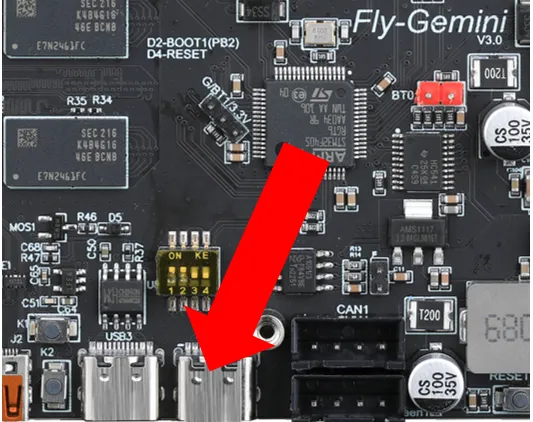
注意事項
USB3.0は書き込みに失敗する可能性があるため、できるだけPCのUSB2.0を使用して書き込みを行ってください。- それでも書き込みができない場合は、ホストコンピュータを使用して書き込みを行ってください。
- 下記のエラーが発生した場合は、USBハブを使用してください。
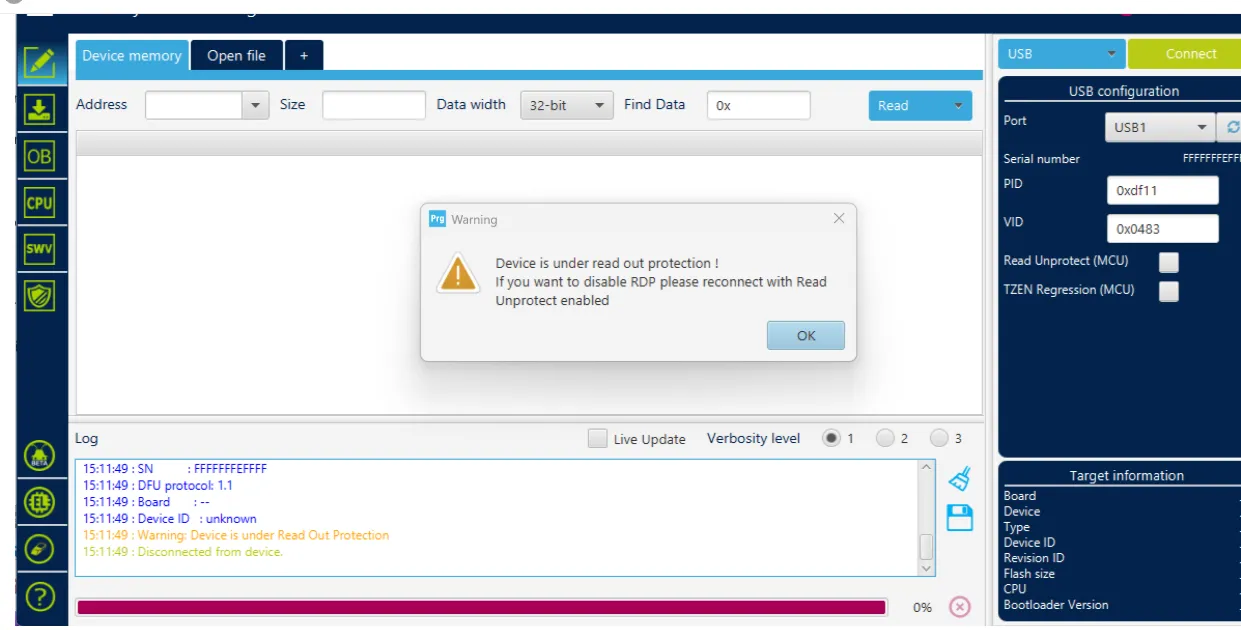
- 書き込みツール ダウンロード先
SetupSTM32CubeProgrammerとSTM32 DFUドライバをダウンロードする必要があります- ファームウェアをPC内の任意のディレクトリにダウンロードします
- Type-Cケーブルを使用してマザーボードをPCに接続し、
dfu書き込みモードに入っていることを確認してください - STM32CubeProgrammerでUSBモードを選択し、更新して接続します
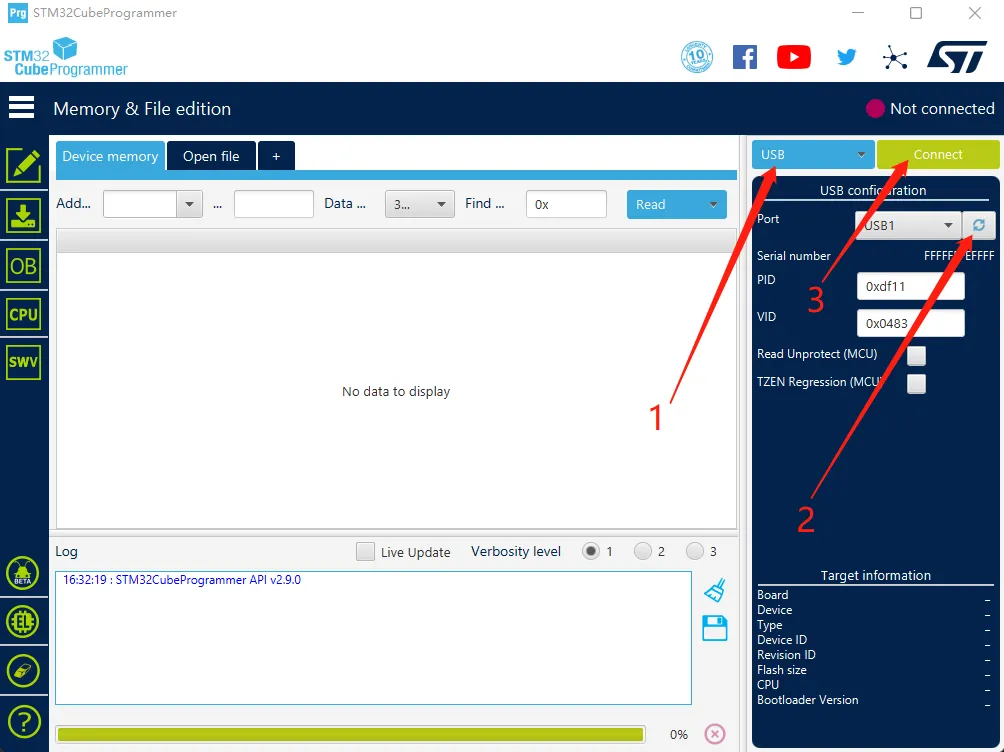
- エラーポップアップが表示されなければ接続成功です。
警告
下図のような画面が表示された場合は、PCまたはソフトウェアの問題です。ホストコンピュータを使用して書き込みを行ってください:ホストコンピュータによる書き込み手順
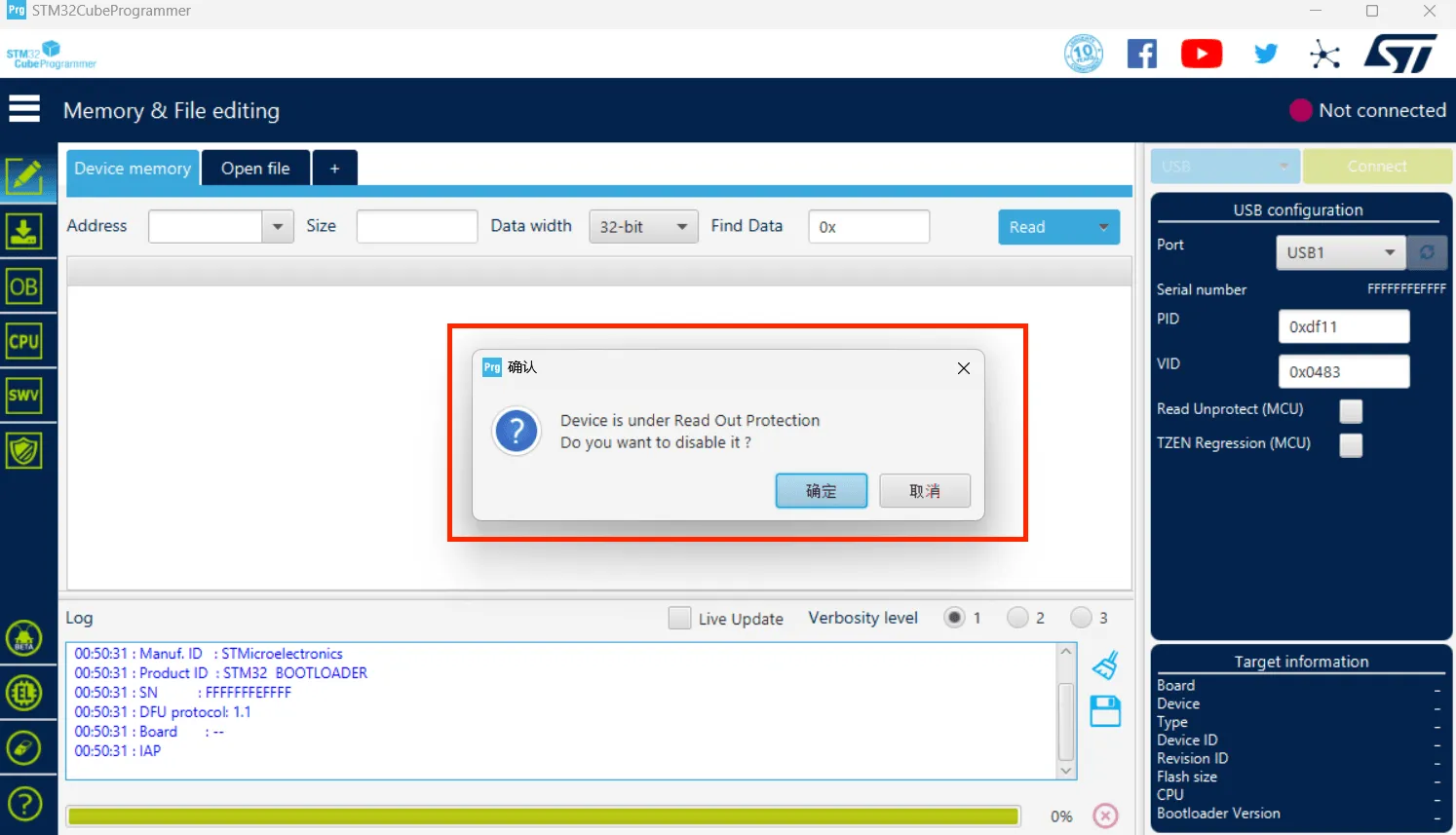
- 左側のダウンロードアイコンをクリックし、下記の項目にチェックを入れます
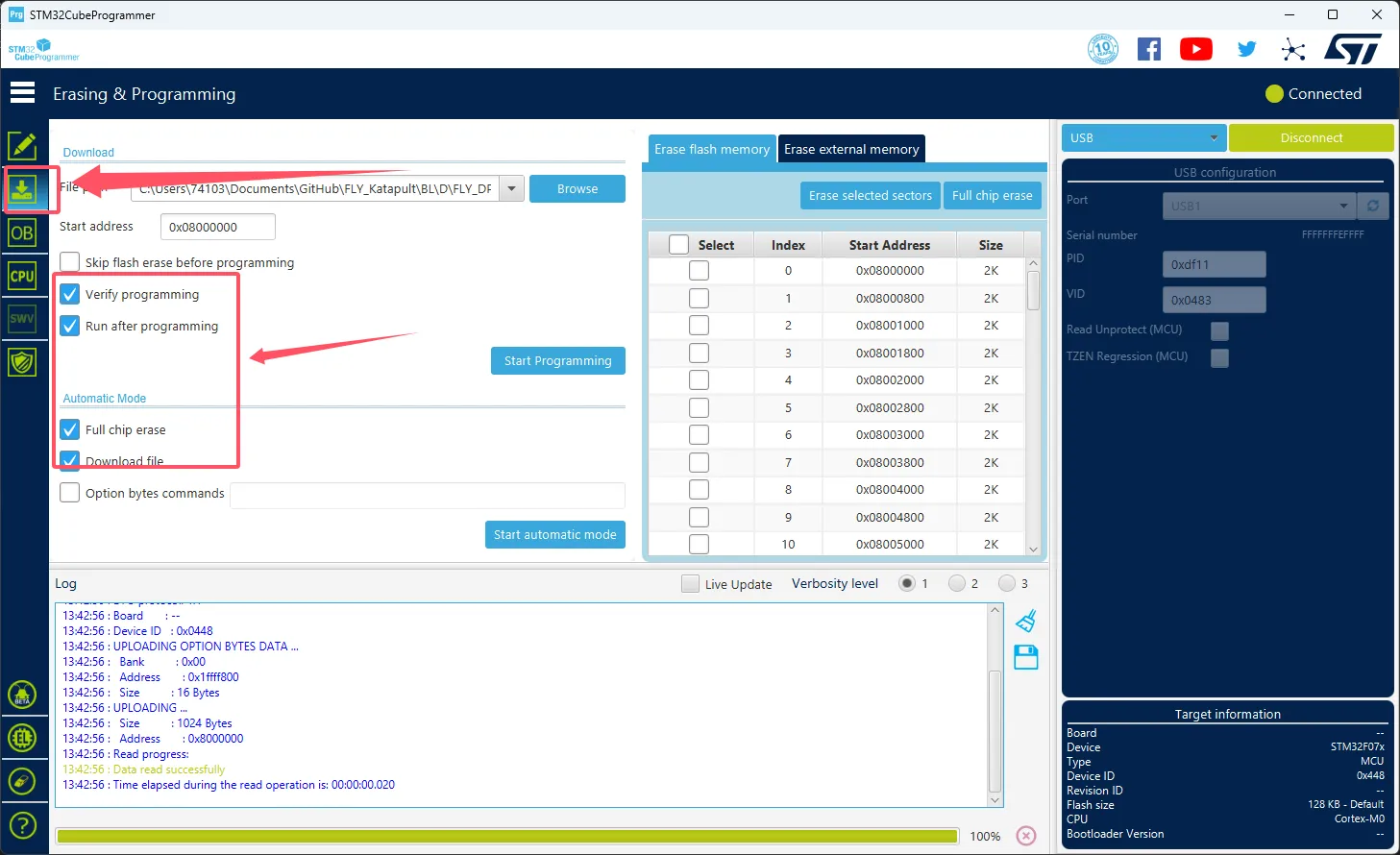
- 矢印が指す
Browseをクリックし、書き込みたいファームウェアを選択します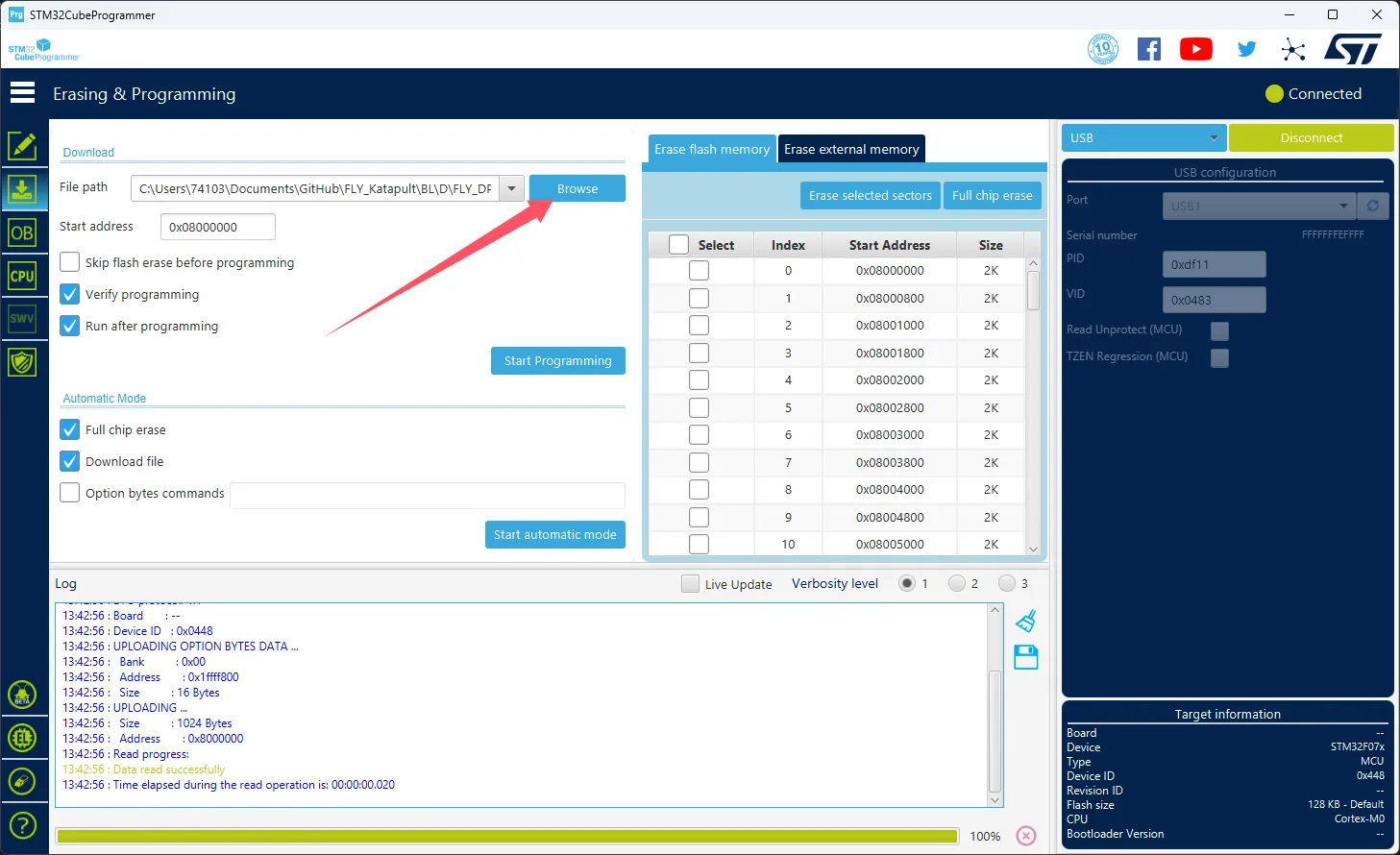
Start addressに0x08000000を入力します- ファームウェアが
HEX形式の場合はこの手順は無視してください!!
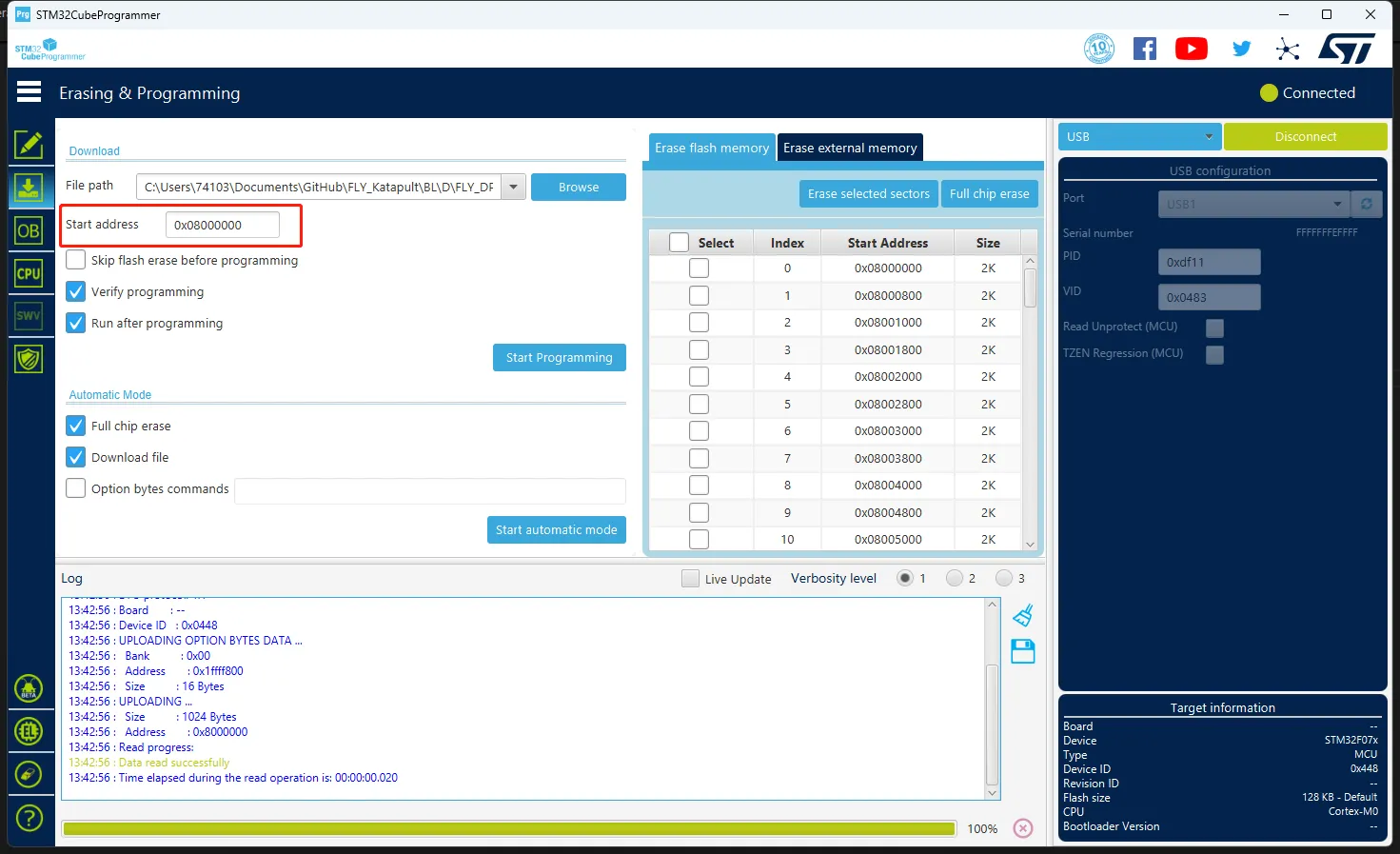
- ファームウェアが
- 下部にある
Start automatic modeをクリックしてファームウェアの書き込みを開始します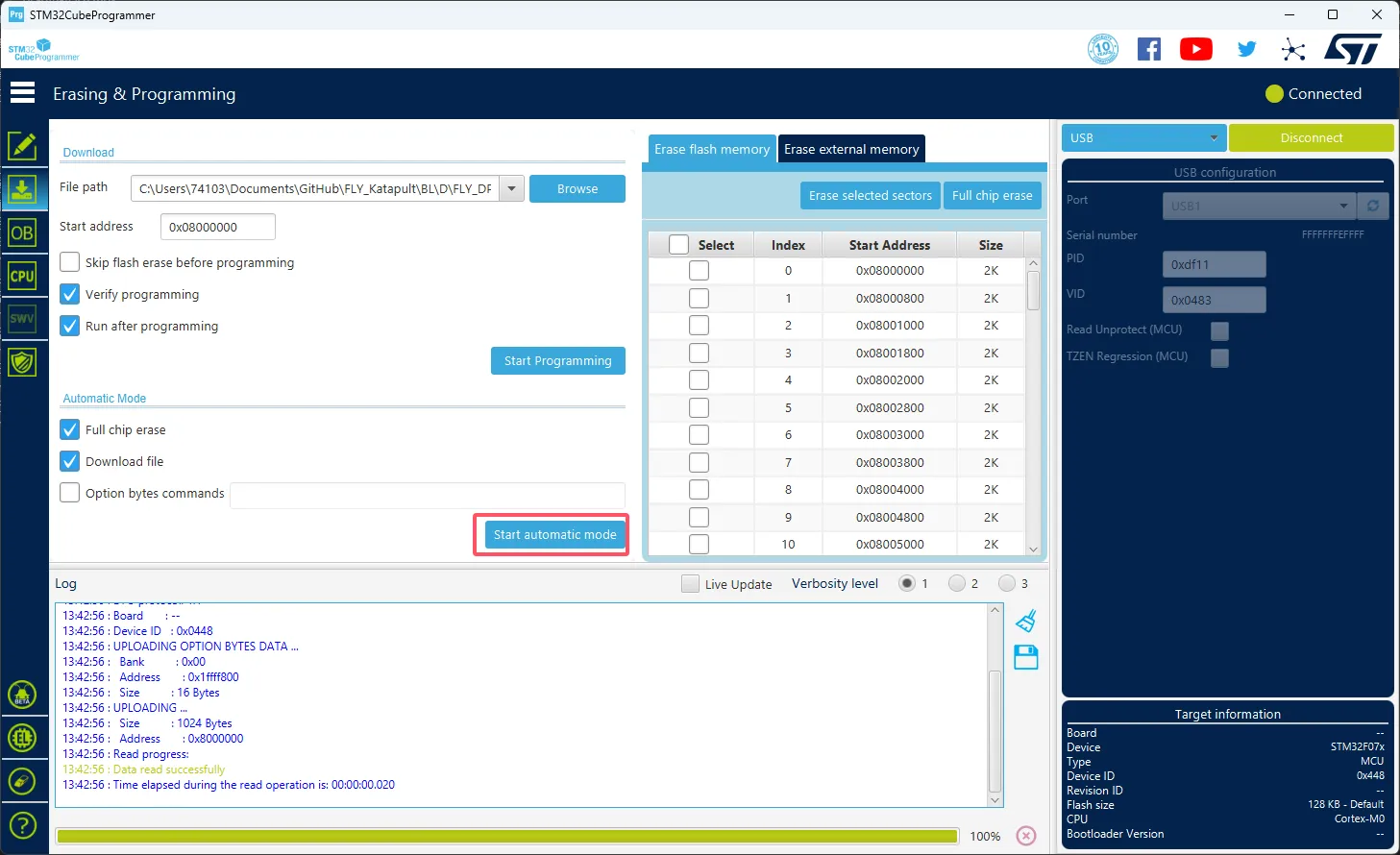
- 下記のメッセージが表示されたらファームウェアの書き込みが完了です
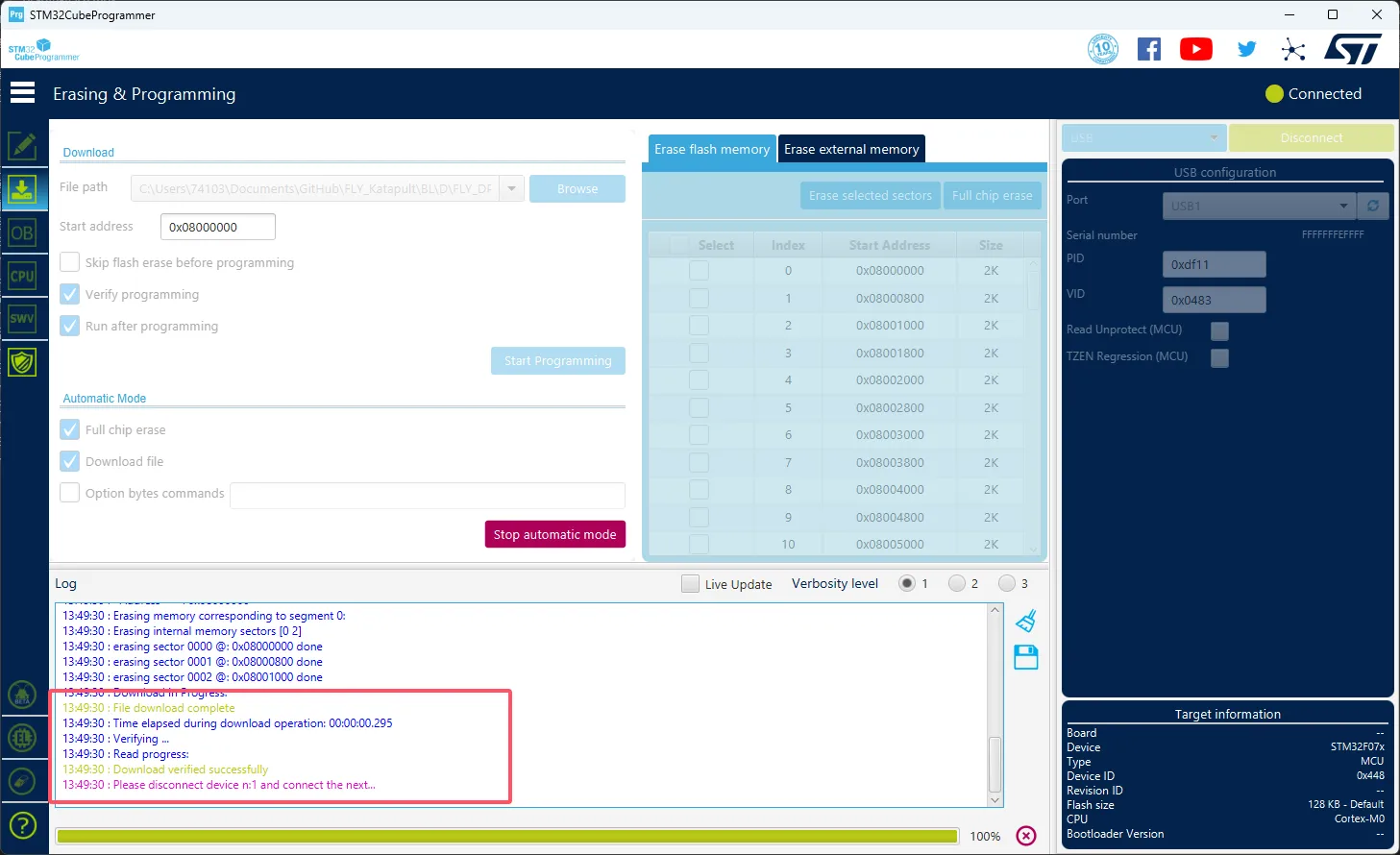
- スイッチ
1,2を右にスライドさせ、下位機と上位機を内蔵USBで接続します - スイッチ
3,4を左にスライドさせ、それ以外の場合、下位機と上位機の接続に影響が出ます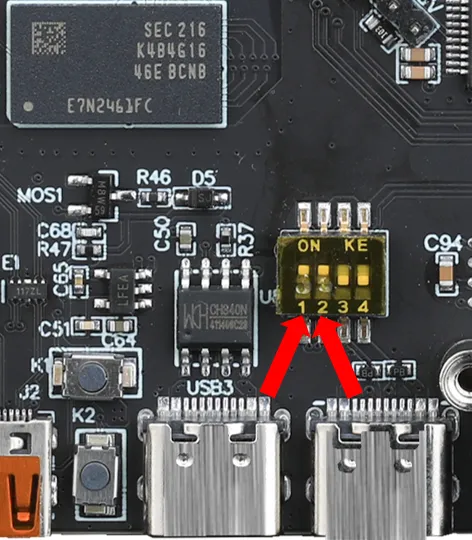
- この方法でスイッチを操作した後、下部のUSBポートが下位機によって占有されるため、他のデバイスを接続しないでください
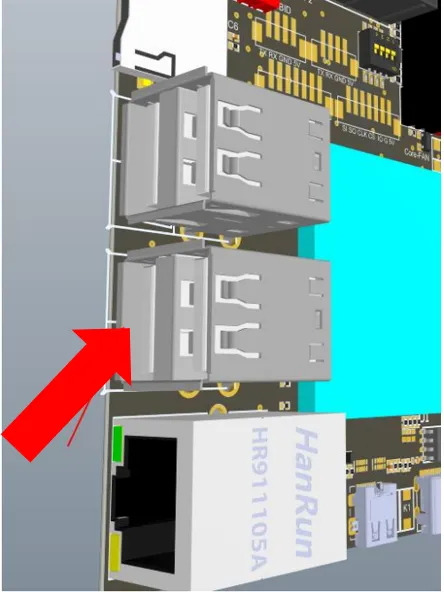
- フラッシュツールのインストール
- FLY上位機はフラッシュツールのインストールを実行する必要はありません
- インストールが必要な場合に注意してください:上位機はインターネットに接続できる必要があります
- すでにインストール済みの場合、インストールする必要はありません
sudo apt update
sudo apt install dfu-util -y
- 接続が成功したかどうかを確認するために以下のコマンドを実行します。
lsusb
- DFUデバイスがない場合は再びフラッシュモードに入ることを試してください
- システムバージョンの問題により他の名前が表示される可能性があります。
0483:df11と表示された場合、フラッシュモードに入ったことを示します
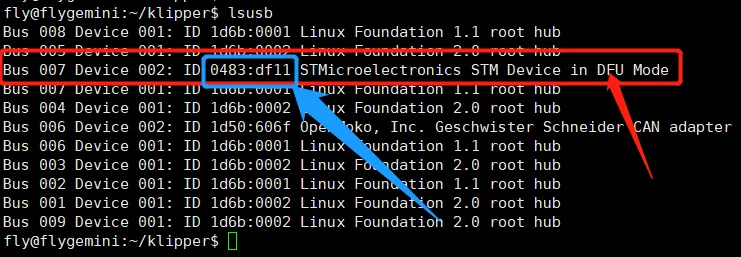
- 事前にコンパイルされたファームウェアを取得
- これらはすべて事前にコンパイルされたファームウェアです
- 注意してください:上位機はインターネットに接続できる必要があります
- 上位機は次のコマンドを実行してファームウェアパッケージをダウンロードする必要があります(上位機のネットワーク問題によりファイルを取得できない場合は、售后群で管理者に連絡してください)
cd && git clone https://github.com/FengHua741/FLY_Katapult.git
- ファームウェアパッケージを既にダウンロードしている場合は、残りの操作を行う前にファームウェアパッケージを更新することをお勧めします
cd ~/FLY_Katapult && git pull
- ファームウェアのフラッシュ
ヒント
1つのファームウェアのみをフラッシュすればよいです
- 以下はbootloaderファームウェアの書き込みコマンドです
sudo dfu-util -a 0 -d 0483:df11 --dfuse-address 0x08000000 -D ~/FLY_Katapult/BL/Gemini/GeminiV3.bin
- 図の矢印部分に「File downloaded successfully」と表示されれば、フラッシュ成功です
手記
赤い矢印で示された行の後のエラーは無視してください!!!
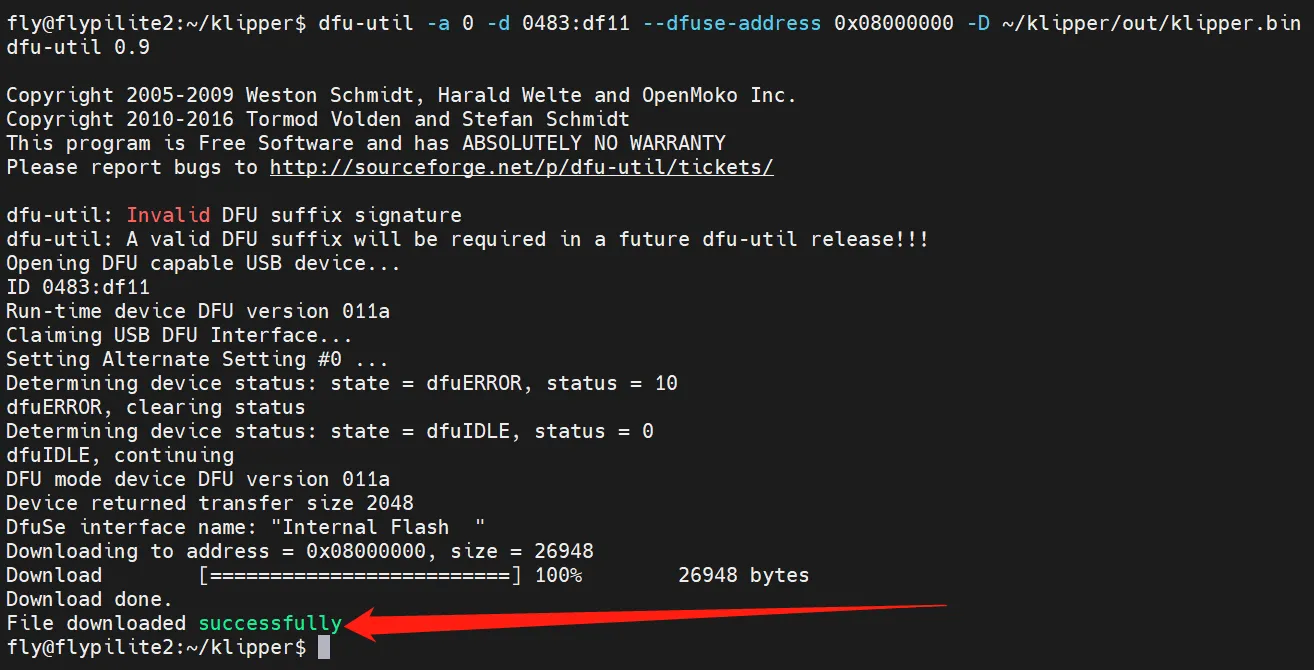
ヒント
フラッシュが完了したら、マザーボードを完全に電源オフにする必要があります。
Loading...